- Name : nama file yang akan dikerjakan, menu ini sebenarnya tidak diisi juga tidak apa - apa karena pengalaman saya nama file saya tentukan saat save file saja.
- Preset : untuk menentukan fungsi atau jenis media kerja dari file yang akan dikerjakan. Preset terbagi menjadi clipboard, default photoshop size, U.S Paper, international Paper, photo, web, mobile & devices, film & video, dan custom. Maka tiap - tiap media kerja dari preset akan berbeda satu dengan lainnya, misal ingin membuat media kerja A4 maka pilih saja international paper sedangkan untuk kepentingan web desain pilih saja preset web.
- Width & Height : untuk menentukan lebar & tinggi dari media kerjanya. Jika memilih media kerjanya dari preset biasanya akan otomatis ditentukan bahkan ukuran satuannya juga otomatis berubah sesuai preset yang dipilih. Berdasarkan pengalaman, biasanya satuan ukurnya saya ubah menjadi cm untuk mempermudah saja. Nilai dapat diubah sesuai keinginan dan presetnya akan menajdi custom
- Resolution : untuk ketajaman gambar yang akan dikerjakan semakin besar resolusinya maka kualitas gambar nya bagus (tidak pecah), akan tetapi ukuran file akan besar. Sedangkan resolusi kecil maka kualiats gambar kurang baik, akan tetapi ukuran file akan lebih kecil. Penentuan resolusi ini berdasarkan fungsi dan letak dari filenya. Berdasarkan pengalaman, untuk membuat spanduk banner saya pakai 100 pixel/inch karena ukuran banner yang besar tidak terlalu membutuhkan ketajaman / kualitas gambar tapi untuk foto kecil saya pakai 300 pixel/inch, karena ukuran foto yang kecil butuh ketajaman yang bagus
- Color Mode : untuk menentukan jenis warna yang akan dipakai. RGB (Red Green Blue) biasanya digunakan untuk wallpaper layer desktop maupun foto karena mampu menghasilkan warna cerah sedangkan CMYK (berdasarkan pengalaman) di pakai untuk proses percetakan / digital printing karena mesin cetaknya cenderung membaca pola warnanya CMYK. Untuk Grayscale akan menghasilkan warna hitam - putih di layer, sedangkan bitmap dan lab color jarang saya pakai.
- Background Contents : untuk menentukan mode dari layer_nya umumnya yang dipakai white, sedangkan transparent layer menghasilkan efek transparan tanpa warna sekali. Untuk background color jika dipilih, maka warna layer akan menyesuaikan dengan background color yang telah disetting.
- Advanced ; untuk menentukan profile color yang akan dipakai dan pixelnya. Akan tetapi untuk menu ini jarang dipakai oleh saya saat bekerja di photoshop
Jumat, 19 Agustus 2011
Membuat File Baru di Photoshop
Membuat File Baru di adobe photoshop dilakukan saat awal bekerja di photoshop dan tujuannya untuk menentukan file / lembar kerja yang ingin dipakai. Cara membuat file baru di photoshop dengan klik File > New (Ctrl+N), lalu akan muncul menu baru yang terbagi - bagi lagi yaitu width, height, resolution, color mode, background contents dan advanced. Adapun penjelasan singkatnya berdasarkan pengalaman sebagai berikut :
Langganan:
Posting Komentar (Atom)
Tutorial garis tepi double di coreldraw
Tutorial garis tepi double atau ganda di coreldraw untuk membuat garis tepi (outtline) di coreldraw dengan ganda lewat cara mudah dan prak...
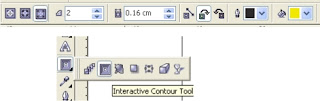
-
Memisahkan huruf kata di coreldraw berfungsi memisahkan kata atau huruf dalam kalimat atau paragaraf dalam coreldraw . Kadang saat membuat ...
-
Tutorial garis tepi double atau ganda di coreldraw untuk membuat garis tepi (outtline) di coreldraw dengan ganda lewat cara mudah dan prak...
-
Tutorial CorelDraw ini membahas cara membuat efek sinar di corel draw . Efek Sinar di corel draw menggunakan Polygonal tool, Transformation...



Tidak ada komentar:
Posting Komentar
Berkomentarlah sebelum komentar dikenai pajak
Berkomentarlah sebelum komentar diperketat
Berkomentarlah selagi masih bisa menulis, dan masih sehat
Berkomentarlah dengan sehat, dan sesuai judul
Semoga komentar anda membawa berkah dan pahala. AMIN..